Time capsule можно ли использовать как диск
Содержание статьи
Беспроводная дискотека: учимся работать с Time Capsule
У любого владельца MacBook или другой модели рано или поздно возникает проблема: куда скидывать скопившуюся на жестком диске информацию, ведь он не «резиновый». Одним из вариантов решения данного вопроса может стать использование Capsule.
Например, у вас MacBook Air с объемом SSD всего в 64 ГБ и каждый мегабайт на вес золота. Конечно, в этом случае подойдет переносной внешний диск, но и его возможности небезграничны, а носить «чемодан с батарейками» с собой повсюду не очень-то удобно. А если у вас не один компьютер, или несколько человек хотят одновременно обменяться в вами файлами?

Предвидя эту ситуацию, еще три года назад инженеры из Купертино разработали универсальное устройство под названием Capsule. Само имя намекает на одну из важных функций Mac OS X — использование Machine для резервного копирования данных. Теперь за «жизненное пространство» на вашем Мас’е воюет именно этот девайс. И не только.
Что же представляет из себя Capsule? По сути, это точка доступа Apple Airport Extreme с поддержкой технологии Wi-Fi (по современным стандартам, в частности, 802.11n 2.0) и одновременно беспроводное хранилище данных со встроенным жестким диском от 0,5 до 2 Терабайт.
Кроме обычных Мас’ов, Capsule позволяет соединяться с iPhone, iPod, Apple TV и другими компьютерами и девайсами, снаряженными Wi-Fi в диапазонах — 2,4 ГГц и 5 ГГц. Цена «капсулы времени» (в США) колеблется от $300 до $500 в зависимости от объема винчестера.
И она стоит своих денег. С помощью этого устройства десятки юзеров (в том числе пользователи Windows), не «привязываясь» к проводам и свободно перемещаясь в зоне действия Wi-Fi-сети (пока ненавязчиво резервируются их системные файлы), могут одновременно обмениваться данными, распечатывать документы через подключенные к Capsule принтеры, смотреть кино, слушать музыку и даже играть в сетевые игры.
Решено. Покупаем
Вынимаем из упаковки небольшую изящную коробку из молочно-белого пластика весом около полутора килограмм с заветным яблочком на крышке. Бросается в глаза резиновый поддон, позволяющйй новой Capsule 2ТБ вести себя крайне тихо, избегая вибраций. На задней панели устройства широкий выбор портов: Gigabit Ethernet WAN, три Gigabit Ethernet LAN и один USB. Такая конфигурация позволяет настраивать Capsule в режиме маршрутизитора и подключать к ней различные принтеры или внешние диски.
Станция надежно защищена протоколами шифрования — доступ Wi-Fi Protected Access™ (WPA/WPA2), беспроводной доступа (WEP) с возможностью настройки 40-разрядного и 128-разрядного шифрования от постороннего вмешательства и позволяет, в том числе, «привязать» доступ к MAC-адресам каждой машины и с ограничением времени каждого сеанса связи. На борту Capsule: NAT, DHCP, PPPoE, транзитная пересылка VPN (IPSec, PPTP и L2TP), DNS Proxy, SNMP, поддержка IPv6.
Через евро-переходник подключаем кабель питания. Все просто. На лицевой панели индикатора вспыхнул желтый огонек — станция готовится к запуску, затем зеленый. Значит Capsule готова к работе. Остается ввести настройки параметров доступа пользователей беспроводной сети. После этого может некоторое время светиться голубой глазок (режим ожидания). И снова зеленый. Теперь Capsule запустилась «на всю катушку».
Настраиваем Wi-Fi базовую станцию
По рекомендациям Apple назначаем Capsule как беспроводную базовую станцию. Поскольку это устройство обладает возможностями AirPort Extreme с доступом к Wi-Fi, то её сразу можно настроить в качестве главной базовой станции, а не клиента сети. Это позволяет добиться высокой производительности и избежать резких скачков скорости в процессе создания резервных копий. С помощью кабеля Ethernet подключаем кабельный/ADSL-модем (широкополосный) к WAN-порту. Ищем и запускаем из раздела /Программы/Утилиты/AirPort-Утилиту.

Выбираем имя устройства, например, « Capsule c3d536» и нажимаем «Продолжить». Затем отмечаем пункт «Создать новую беспроводную сеть» и опять «Продолжить». Следуем появившимся инструкциям и ждем перезагрузки Capsule. Теперь все настройки вступят в силу.
Отлаживаем PPPoE и VPN
Запустив AirPort утилиту, выбираем имя Capsule и говорим «Настройка вручную». Переходим к вкладке «Интернет». Если соединение проводится по протоколу PPPoE, то выбираем «подключиться через PPPoE». Теперь достаточно вбить логин и пароль, предоставленный провайдером.
Для VPN-соединения также открываем вкладку AirPort (беспроводная сеть). Как и в первом случае, создаем её следуя рекомендациям. Здесь же можно назначить имя вашей сети и присвоить ей пароль с помощью меню «Защита беспроводной сети». Теперь этим паролем могут воспользоваться владельцы других устройств вашей сети, например, iPad или iPhone.
Другие соединения
В дополнительных разделах AirPort назначается доступ к принтерам. (Для Mac OS X версии 10.5 надо войти в Системные настройки/Печать и факс и добавить нужный принтер). В разделе «Дополнительно» можно узнать статистику или сделать переадресацию портов, указав свои данные MobileMe для работы функции «Доступ к моему компьютеру Mac» удаленно.
Настраиваем общий доступ к диску Capsule

В меню AirPort-Утилита/ Capsule задаем имя станции и пароль, а затем на вкладке «Диски» настраиваем права доступа к файлам диска Capsule.

Нажимаем «Обновить» и ждем перезагрузки устройства. (Пользователям Windows при настройке соединения нужно отключить 128 битное шифрование).Теперь на мониторах пользователей в Finder появится образ Capsule и можно смело избавляться от переизбытка скопившихся файлов, отправляя их на новый «мини-сервер».
Запускаем Machine

Включаем в «Панели настроек» Machine, и она автоматически обнаруживает Capsule в сети. Потратив несколько часов на первое копирование, вы защитите себя и ваших коллег или друзей от всяческих «крешей» и авралов, связанных с потерей данных. Дальше Capsule автоматически, в считанные минуты, будет копировать лишь измененные данные.
У Capsule много возможностей. Приведем несколько примеров.
Смотрим на iPad фильмы по сети
Многие используют Capsule в качестве домашней медиатеки и транслируют видео напрямую на большой экран, а на iPad? Оказывается и он может подхватывать файлы с Capsule с помощью программы FileBrowser. В App Store она стоит всего $3.

Перед тем, как вы сможете увидеть файлы на удалённом диске Capsule, нужно будет сделать несколько настроек. Во-первых, у вас должен быть включён Wi-Fi. При первом запуске FileBrowser нужно нажать на появившийся значок «плюс». В появившемся окне настроек подключения нужно ввести любое имя диска, например «TС», его IP-адрес, имя и пароль пользователя. Возможно, понадобятся дополнительные настройки/Advanced Settings, например? MAC-адрес вашего iPad. Читайте подсказки (к сожалению, только на английском языке).
Если всё сложилось удачно, вы должны увидеть директорию на Capsule с любимыми фильмами в «читабельных» самим iPad форматах, например, .mp4 c кодеком H.264. Теперь достаточно «кликнуть» по любимому названию.
Также можно послушать музыку, скажем, .mp3.
Ограничиваем время сеанса для гостей
Используя привязку к MAC-адресу, можно ограничить время для гостевого доступа, например, клиента вашей фирмы, которому нужно только «скинуть» со своего ноутбука на Capsule пару логотипов. По-умолчанию доступ к сети ограничен сессией в 24 часа. Но с помощью настройки параметров в AirPort Utility можно урезать время доступа к вашему сетевому хранилищу, например, двадцатью минутами.
«Лечим» диск самой Capsule
По признанию Apple, могут возникать некоторые проблемы с AirPort Extreme (до 2009 года выпуска), AirPort Extreme (Base ion/802.11n), AirPort Extreme (Simultaneous Dual-Band II), Capsule (модели до 2009 года).
Чтобы избежать возможных ошибок, необходимо периодически освежать через «Обновление программ» сами версии AirPort-Утилиты и прошивки устройств Capsule. При этом категорически нельзя использовать дисковую утилиту Mac OS X для очистки, проверки или исправления диска Capsule. Обновив программы и прошивки, перезапустите устройство.
Во время загрузки Capsule в автоматическом режиме сама проверит структуру файловой системы внутреннего диска и зафиксирует проблемы. Если с диском не всё в порядке, светодиодный индикатор устройства Capsule будет мерцать желтым цветом. Тогда с помощью той же AirPort-Утилиты можно проверить S.M.A.R.T.-статус диска.
Но у нашей новой модели Capsule 2ТБ MC344, к счастью, этих проблем не возникает, и никто не мешает, выполнив необходимые настройки, устроить прямо сейчас настоящую беспроводную «дискотеку».
Источник
настройка time capsule как внешний диск
Использование USB-накопителя с базовой станцией AirPort
Можно предоставить общий доступ к USB-накопителю, подключив его к совместимой базовой станции AirPort.
Все модели таких базовых станций оснащены портом USB 2.0, к которому можно подключить совместимый и правильно отформатированный USB-накопитель:
- AirPort Capsule 802.11n;
- AirPort Capsule 802.11ac;
- AirPort Extreme 802.11n;
- AirPort Extreme 802.11ac.
Диск должен быть отформатирован в файловой системе Mac OS Extended, FAT16 или FAT32. Apple рекомендует формат «Mac OS Extended (журналируемый)» для обеспечения дополнительной защиты в случае отсоединения или выключения накопителя во время его использования. Базовые станции AirPort не поддерживают зашифрованные форматы или накопители с файловыми системами APFS, ExFAT и NTFS.
После подключения отформатированного USB-накопителя к базовой станции выберите Finder > «Настройки», затем выберите «Внешние диски», чтобы увидеть общедоступный накопитель на боковой панели Finder. Базовая станция может также поддерживать использование Machine с этим диском.
Общий доступ к накопителю формата Mac OS Extended предоставляется с использованием протоколов SMB/CIFS и AFP, а компьютеры Mac могут идентифицировать его с использованием протокола Bonjour. Общий доступ к дискам FAT16 или FAT32 предоставляется с использованием протокола SMB/CIFS.
Требования к питанию
Порт USB базовой станции может обеспечивать питанием USB-накопители, питающиеся через шину и соответствующие спецификациям питания USB 2.0. Если USB-накопитель или концентратор поставляются с собственным блоком питания, лучше использовать его.
Совместимость с Machine
Machine поддерживает совместимые USB-накопители, подключенные ко всем моделям следующих базовых станций:
- AirPort Capsule 802.11n;
- AirPort Capsule 802.11ac;
- AirPort Extreme 802.11ac.
Накопитель не должен быть зашифрован, но можно настроить Machine для шифрования резервных копий на этом накопителе.
Информация о продуктах, произведенных не компанией Apple, или о независимых веб-сайтах, неподконтрольных и не тестируемых компанией Apple, не носит рекомендательного или одобрительного характера. Компания Apple не несет никакой ответственности за выбор, функциональность и использование веб-сайтов или продукции сторонних производителей. Компания Apple также не несет ответственности за точность или достоверность данных, размещенных на веб-сайтах сторонних производителей. Обратитесь к поставщику за дополнительной информацией.
источник
Общий доступ к жесткому диску AirPort
Узнайте, как использовать общедоступный сетевой внутренний или USB жесткий диск, подключенный к AirPort, для хранения и передачи данных между компьютерами Mac и Windows.
Для подключения диска можно использовать один из следующих способов:
- Если Вы используете устройство AirPort Capsule: оно уже содержит внутренний диск. При желании к порту USB на AirPort Capsule можно подключить дополнительные диски USB.
- Если Вы используете AirPort Extreme: к порту USB на базовой станции можно подключить дополнительные диски USB.
- Если к AirPort Capsule или AirPort Extreme подключен USB-концентратор: к концентратору можно подключить несколько жестких дисков.
Настройка общего доступа к внутреннему или подключенному по USB жесткому диску AirPort
- Подключите жесткий диск к порту USB на базовой станции.
- Откройте Утилиту AirPort, которая находится в папке «Программы/Утилиты».
- В графическом представлении выберите базовую станцию, которую требуется настроить, затем нажмите «Правка». Возможно, необходимо будет ввести пароль для базовой станции.
- Нажмите «Диски».
- Выберите «Разрешить общий доступ к файлам», чтобы пользователи могли совместно использовать хранящиеся на диске файлы, а также «Совместно использовать диски через WAN», если хотите предоставить удаленный доступ к диску через порт WAN.
- Выполните одно из следующих действий для защиты диска.
- Защитите диск с помощью пароля. Нажмите всплывающее меню «Защита общих дисков», затем выберите «Пароль диска». Введите пароль диска, затем введите его еще раз для подтверждения.
- Защитите диск с помощью пароля базовой станции. Нажмите всплывающее меню «Защита общих дисков», затем выберите «С паролем устройства».
- Чтобы защитить диск с помощью отдельных учетных записей пользователей, следуйте инструкциям из раздела Защита подключенного жесткого диска с помощью учетных записей пользователей.
- Чтобы сохранить новый пароль в связке ключей macOS, выберите «Запомнить этот пароль в связке ключей».
- После завершения настройки, нажмите «Обновить» для сохранения изменений.
Подключение к диску базовой станции AirPort на macOS
- Откройте окно Finder и найдите раздел «Общий доступ» в боковом меню.
- Выберите базовую станцию, к которой необходимо получить доступ, и нажмите кнопку «Подкл. как».
- Введите имя пользователя и пароль, установленные во время настройки защиты диска.
Подключение к диску базовой станции AirPort на Windows
- Откройте окно Проводник и найдите раздел «Сеть» в боковом меню.
- В списке сетевых устройств выберите свою базовую станцию и войдите в неё.
- Выберите нужный сетевой диск и откройте его.
Для более удобного доступа к сетевому диску рекомендуем создать ярлык и поместить его на Рабочий стол:
источник
Как настроить удаленный доступ к диску Capsule или AirPort Extreme при помощи iCloud
В начале прошлой недели Apple выпустила обновления утилиты AirPort и прошивок для своих беспроводных устройств, поддерживающих спецификацию 802.11n. Помимо общих исправлений AirPort Extreme и Capsule научились предоставлять удаленный доступ к дискам при помощи аккаунта iCloud. Сегодня я расскажу, как настроить эту функцию, поскольку некоторые читатели так и не сумели это сделать.
Исходные данные
Для экспериментов и написания инструкции я раздобыл «чистокровного американца» — новенькую беспроводную точку доступа AirPort Extreme пятого поколения (модель MD031LL/A), которая поддерживает спецификации 802.11 a/b/g/n, одновременную работу двух частотных диапазонах Wi-Fi (2,4 ГГц и 5 ГГц), множество протоколов и алгоритмом шифрования.
Кроме этого, у вас должен быть компьютер Mac с доступом к сети интернет, обновленная Утилита AirPort 6.0, а на самом беспроводном гаджете — последняя версия прошивки (7.6.1).
Внешний накопитель подключен к USB-разъему AirPort Extreme.
Настройка
Настройка начинается с открытия Утилиты AirPort, которая находится в каталоге Программы > Утилиты. Поскольку тестовый AirPort Extreme оказался совершенно новым, я установил на него обновление программного обеспечения — благо, сделать это очень просто, всего в несколько кликов.
Как только прошивка будет установлена и яблочная точка доступа соединится с интернетом (об этом будут говорить два зеленых индикатора), вам потребуется выбрать AirPort Extreme в Утилите и кликнуть по кнопке «Изменить» для просмотра дополнительных настроек.
На первой вкладке «Баз. станц.» (руки бы поотрывал за такую локализацию) нажимаем на кнопку добавления (1). Далее в появившемся окне вводим логин и пароль от своей учетной записи iCloud (2), кликаем по кнопке «Войти» и ждем, пока индикатор статуса станет зеленым — это значит, что AirPort Extreme принял ваш Apple ID и готов к дальнейшей настройке.
Теперь переходим на последнюю вкладку «Диски», устанавливаем чекбокс «Разрешить общий доступ к файлам» и назначаем тип защиты общих дисков. Вам доступны три опции, можете выбрать любой из них, но я остановился на варианте по умолчанию — «С паролем устройства».
Как только вы это сделаете, нажимаем кнопку «Обновить». И пока применяются параметры AirPort Express переходим к настройке компьютера Mac: в Системных настройках > iCloud ставим галочку напротив пункта «Доступ к моему Mac». На активацию компонента потребуется не больше минуты.
Почти все готово, но как теперь получить доступ к диску? Для этого достаточно открыть окно Finder, в категории «Общий доступ» в боковой панели выбрать наше устройство, после чего оно примонтируется к системе к любой другой общий ресурс.
Вот теперь точно все! Вы сможете получить доступ к файлам, хранящимся у вас дома, с рабочего или любого другого компьютера Mac, ассоциированного с вашей учетной записью iCloud. Однако стоит помнить, что скорость соединения целиком и полностью зависит от вашего интернета. Естественно, инструкция подходит и для Capsule.
Кстати, чуть не забыл поблагодарить ребят из «Про-Apple» за предоставленный для экспериментов AirPort Extreme.
источник
Capsule: использование AirPort-Утилита версии 5.3.1 (или более поздней) для копирования диска Capsule
AirPort-Утилита версии 5.3.1 (или более поздней) можно использовать для передачи полной копии (резервной копии) данных с диска Capsule на внешний диск, подключенный через USB-порт Capsule.
Перед архивацией диска Capsule убедитесь, что никто из пользователей не выполняет резервное копирование с помощью программы Machine на диск Capsule. После открытия диска Capsule он станет временно недоступен для всех пользователей, однако сетевые службы будут функционировать.
1. Подключите внешний диск к USB-порту Capsule (если он еще не подключен). Можно использовать любой автономный внешний жесткий диск, совместимый с USB 2.0. Он будет отображаться в AirPort-Утилита как диск AirPort.
2. Откройте AirPort-Утилита версии 5.3.1 (или более поздней), находящуюся в папке «Утилиты», расположенной в папке «Программы».
4. В левой части окна выберите необходимый внешний диск Capsule. В правой части окна появятся кнопки «Архивировать. » и «Стереть. »
5. Нажмите кнопку «Архивировать. ».
6. Вам будет предложено выбрать диск AirPort, на который будет производиться архивация. Если к Capsule подключено несколько внешних дисков, выберите необходимый и нажмите «Архивировать».
7. Откроется диалоговое окно, сообщающее, что во время архивации индикатор статуса на Capsule будет мигать желтым цветом. После нажатия кнопки «Архивировать» от диска Capsule будут отключены все пользователи.
Начнется процесс архивации (при необходимости можно выйти из AirPort-Утилита).
Диск Capsule можно использовать после того, как индикатор статуса вновь станет зеленым.
- Не начинайте архивацию до тек пор, пока все пользователи не будут отключены от диска Capsule надлежащим образом.
- Перед выполнением архивации убедитесь, что на внешнем диске AirPort достаточно свободного места.
- Архивация не приведет к удалению файлов на каком-либо из дисков.
Важно : Сведения о продуктах, производимых не компанией Apple, предоставляются исключительно в информационных целях. Они не рекомендуются компанией Apple для использования и не рекламируются ею. Для того чтобы получить дополнительную информацию, свяжитесь с поставщиком.
источник
Источник
Диски резервного копирования, совместимые с Time Machine
Machine создает резервные копии на определенных внешних накопителях, подключенных к вашему компьютеру Mac или доступных в вашей сети.
Внешний диск, подключенный к компьютеру Mac
Machine может выполнить резервное копирование на внешний диск, подключенный к порту USB, Thunderbolt или FireWire на компьютере Mac. Если диск использует неправильный формат, Machine предложит вам стереть его.
Подключенное через сеть устройство хранения (NAS), поддерживающее Machine через SMB
Многие сторонние устройства NAS поддерживают использование Machine через SMB. Подробные сведения см. в документации к устройству NAS.
Компьютер Mac с общим доступом в качестве хранилища резервных копий Machine
Чтобы использовать компьютер Mac, подключенный к локальной сети, в качестве хранилища резервных копий Machine, выполните на этом компьютере Mac следующие действия:
- Перейдите в меню Apple > «Системные настройки» и щелкните «Общий доступ».
- В списке служб слева выберите «Общий доступ к файлам».
- В списке общих папок справа нажмите кнопку «Добавить» (+), затем выберите папку для резервных копий Machine.
- Удерживая нажатой клавишу Control, нажмите добавленную папку, затем выберите «Дополнительные параметры» в появившемся контекстном меню.
- В диалоговом окне «Дополнительные параметры» установите флажок «Использовать как папку для резервного копирования Machine».
Теперь при настройке Machine на других компьютерах Mac можно будет выбрать эту общую папку в качестве диска резервного копирования.
Внешний диск, подключенный к базе данных AirPort Extreme (802.11ac) или AirPort Capsule
Machine может выполнять резервное копирование на внешний диск USB, подключенный к базовой станции AirPort Extreme (802.11ac) или AirPort Capsule.
- Подключите носитель напрямую к Mac, а затем используйте Дисковую утилиту, чтобы стереть его.
- Подключите диск к порту USB на базовой станции AirPort, затем включите его.
- Откройте Утилиту AirPort, выберите свою базовую станцию и нажмите кнопку «Изменить», чтобы отобразить ее настройки.
- В окне настроек перейдите на вкладку «Диски».
- Выберите в списке разделов свой диск резервного копирования и установите флажок «Разрешить общий доступ к файлам»:
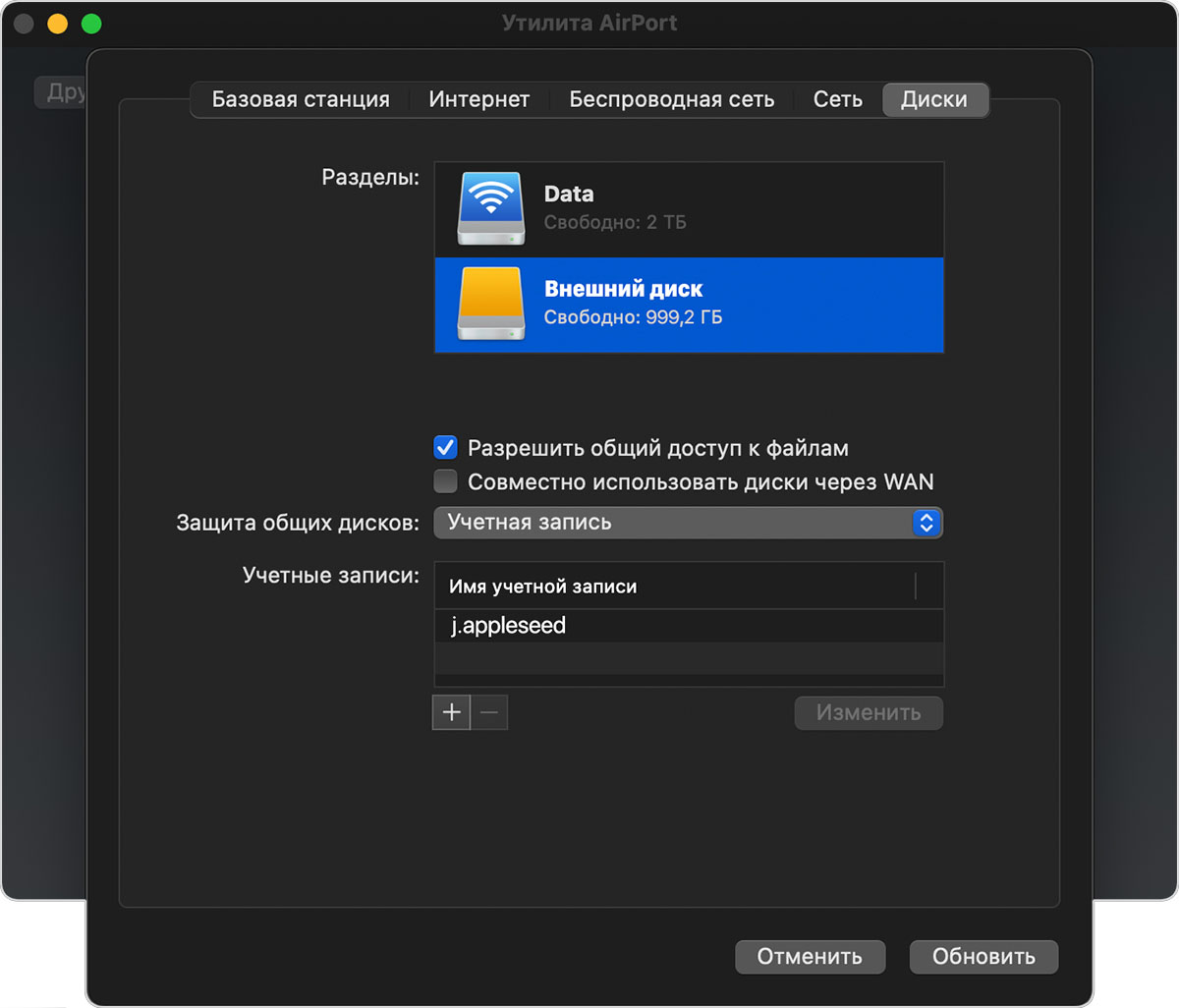
- Если резервное копирование Machine на этот диск будет выполнять не один пользователь сети, с помощью всплывающего меню «Защита общих дисков» можно выбрать режим, в котором каждый будет видеть только собственные резервные копии. Выберите в меню пункт «Учетная запись», затем нажмите кнопку «Добавить» (+), чтобы добавить пользователей.
- Нажмите кнопку «Обновить», чтобы перезапустить базовую станцию и применить настройки.
AirPort Capsule
Machine может выполнять резервное копирование на встроенный жесткий диск базовой станции AirPort Capsule, подключенной к локальной сети.
Дополнительная информация
Дата публикации: 09 марта 2021 г.
Источник